Folgen Sie den Schritten und Befehlen zur Installation von qBittorrent auf Ihrem Ubuntu 22.04 Jammy JellyFish über das Terminal.
Was ist der qBittorrent-Client?
qBittorrent bezeichnet einen Filesharing-Client, der den Zugriff auf das BitTorrent-Netzwerk und die Teilnahme an Filesharing-Netzwerken ermöglicht. Die kostenlose Software stellt eine Alternative zum weit verbreiteten Client uTorrent dar.
Es ist ein beliebter File-Sharing-Client, hauptsächlich wegen seiner geringen Größe und hohen Download-Geschwindigkeit. Die Software verfügt außerdem über einen integrierten RSS-Reader, sodass Dateien direkt aus RSS-Feeds heruntergeladen werden können.
Bietet eine breite Palette an Kompatibilität in Bezug auf Betriebssysteme, da qBittorrent auf Ubuntu (Linux), Windows und Mac OS läuft. Darüber hinaus bietet qBittorrent auch eine portable Version an, sodass eine Installation auf dem Rechner nicht mehr notwendig ist.
Das Programm bietet die Möglichkeit, mehrere Downloads gleichzeitig durchzuführen. Darüber hinaus kann qBittorrent über ein VPN (Virtual Private Network) laufen und Proxy-Server werden ebenfalls unterstützt.
Ein weiteres Merkmal ist das Fehlen komplexer Funktionen und Erweiterungen, die von der Mehrheit der Benutzer nicht benötigt werden. Außerdem wollen die Entwickler von qBittorrent eine intuitive Bedienung ermöglichen.
Schritte zur Installation von qBittorrent auf Ubuntu 22.04 LTS
1. Führen Sie das Systemupdate aus
Die neueste Version dieses Torrent-Clients für Linux kann über das standardmäßige System-Repository von Ubuntu installiert werden. Führen Sie daher vor dem Fortfahren den Systemaktualisierungsbefehl aus, um den APT-Cache zu aktualisieren.
sudo apt update
3. Installieren Sie qBittorent auf Ubuntu 22.04
Jetzt ist alles fertig und wir können den standardmäßigen APT-Paketmanager unseres Systems verwenden, um qBittorrent wie jede andere Open-Source-Anwendung zu installieren.
sudo apt install qbittorrent
4. Starten Sie den Torrent-Client
Gehen Sie zum Anwendungsstarter Ihres Systems und suchen Sie dort nach dieser Torrent-Client-Linux-Anwendung. Wenn das Symbol angezeigt wird, klicken Sie, um dasselbe zu suchen.
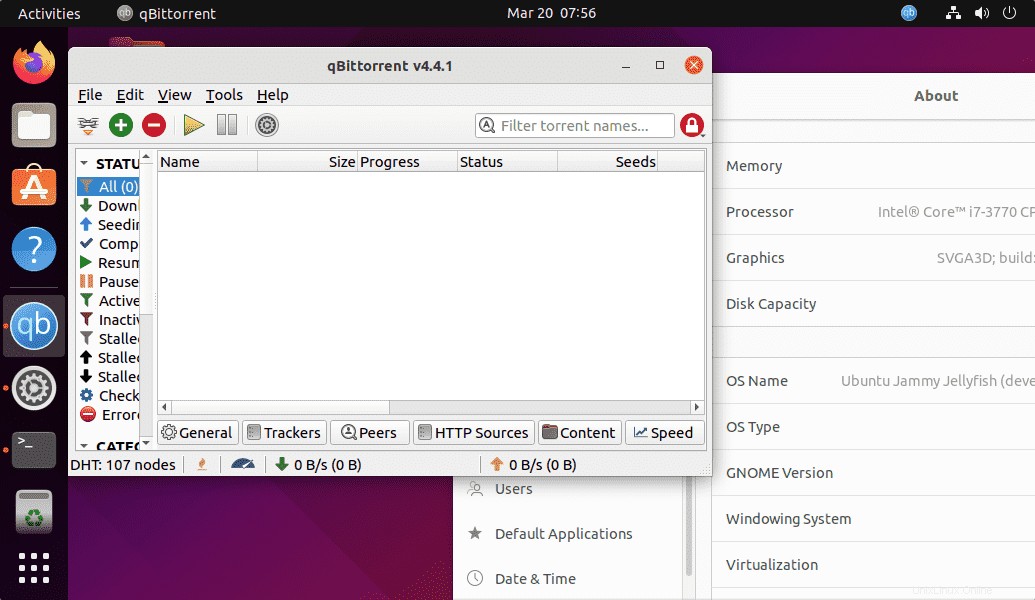
5. So aktualisieren oder aktualisieren Sie die Version
Um in Zukunft die neueste Version von qBittorrent zu installieren, muss der Benutzer nur den allgemeinen Systemaktualisierungsbefehl ausführen, da wir das PPA-Repository verwendet haben. Daher müssen wir nichts zusätzlich herunterladen.
sudo apt update && sudo apt upgrade
6. Deinstallieren oder entfernen Sie qBittorrent
Es kommt oft vor, dass wir einige Software auf unserem System nicht benötigen. Wenn dies auch bei diesem Torrent-Client der Fall ist, verwenden Sie denselben APT-Paketmanager, um sie zu entfernen.
sudo apt autoremove --purge qbittorrent